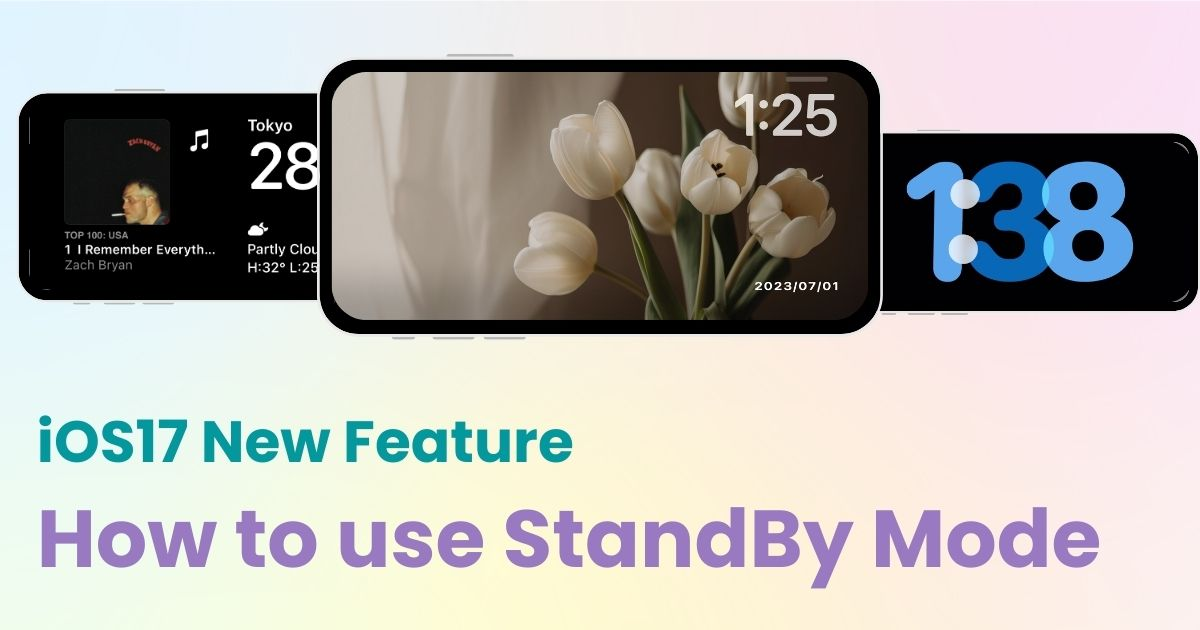
isi kandungan

Anda memerlukan aplikasi khusus untuk menyesuaikan skrin utama anda dalam gaya! Ini ialah versi muktamad apl pakaian yang mempunyai semua bahan pakaian!
Mod siap sedia ialah mod paparan yang memberikan maklumat berguna secara automatik apabila anda mengecas iPhone anda dalam kedudukan mendatar semasa ia berada dalam keadaan skrin terkunci.

Dalam mod siap sedia, terdapat tiga skrin tersedia untuk bertukar dengan meleret: skrin "Widget", di mana anda boleh memaparkan widget mudah seperti senarai tugasan dan cuaca; skrin "Foto", yang berfungsi seperti tayangan slaid untuk foto anda; dan skrin "Jam", yang memaparkan jam yang besar.

Selain daripada daya tarikannya yang bergaya, Mod Siap Sedia menawarkan fungsi luar biasa yang perlu dikuasai oleh setiap pengguna iPhone. Berikut ialah peranti yang layak untuk Mod Siap Sedia:
Bagi mereka yang menyediakan Mod Siap Sedia untuk kali pertama, anda perlu bersedia terlebih dahulu! Mari hidupkan Mod Siap Sedia mengikut langkah berikut:
1.Buka "Tetapan" pada skrin utama iPhone anda dan ketik "Bersedia."
2. Hidupkan Mod Siap Sedia.
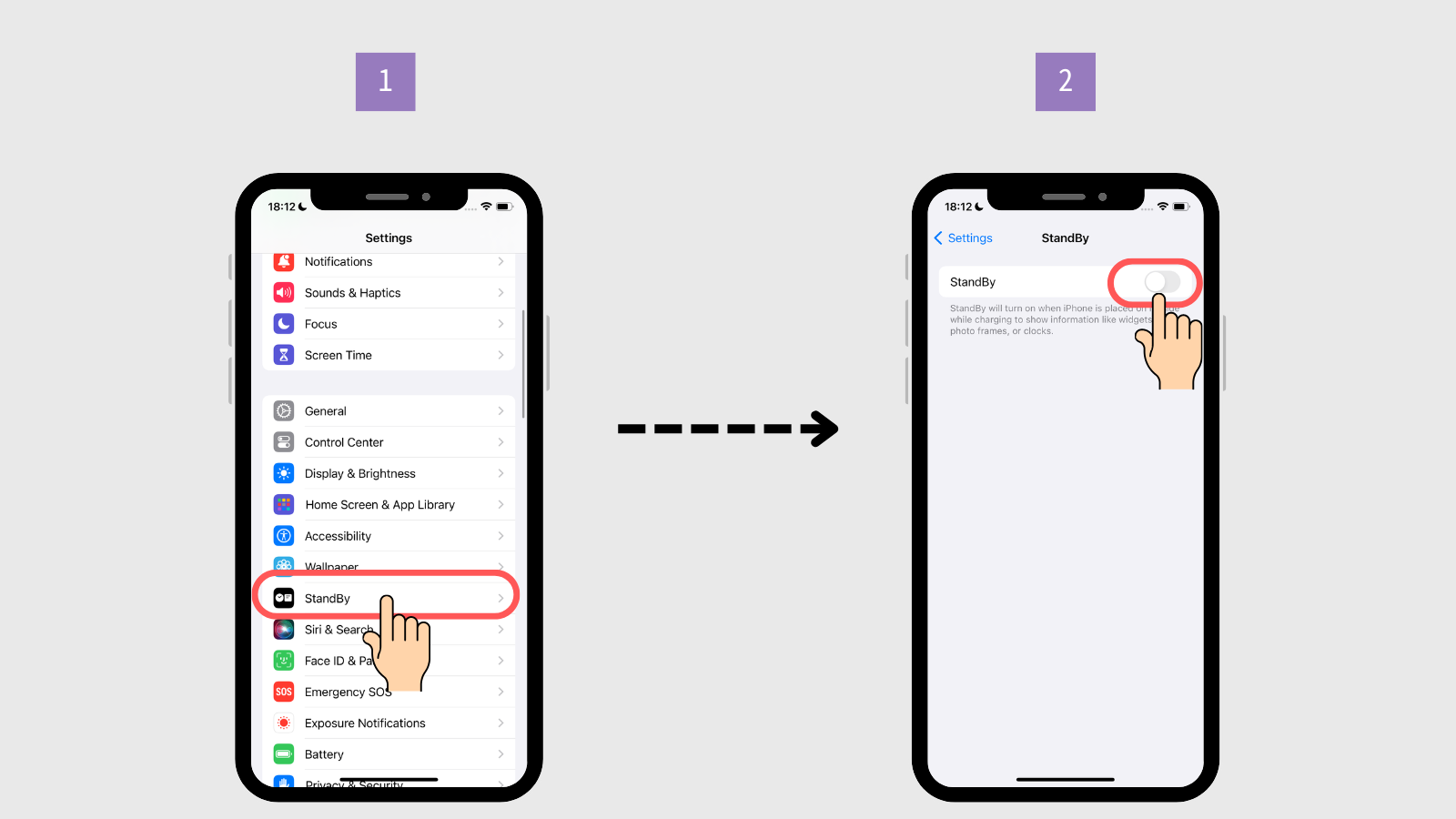
3. Selesai!
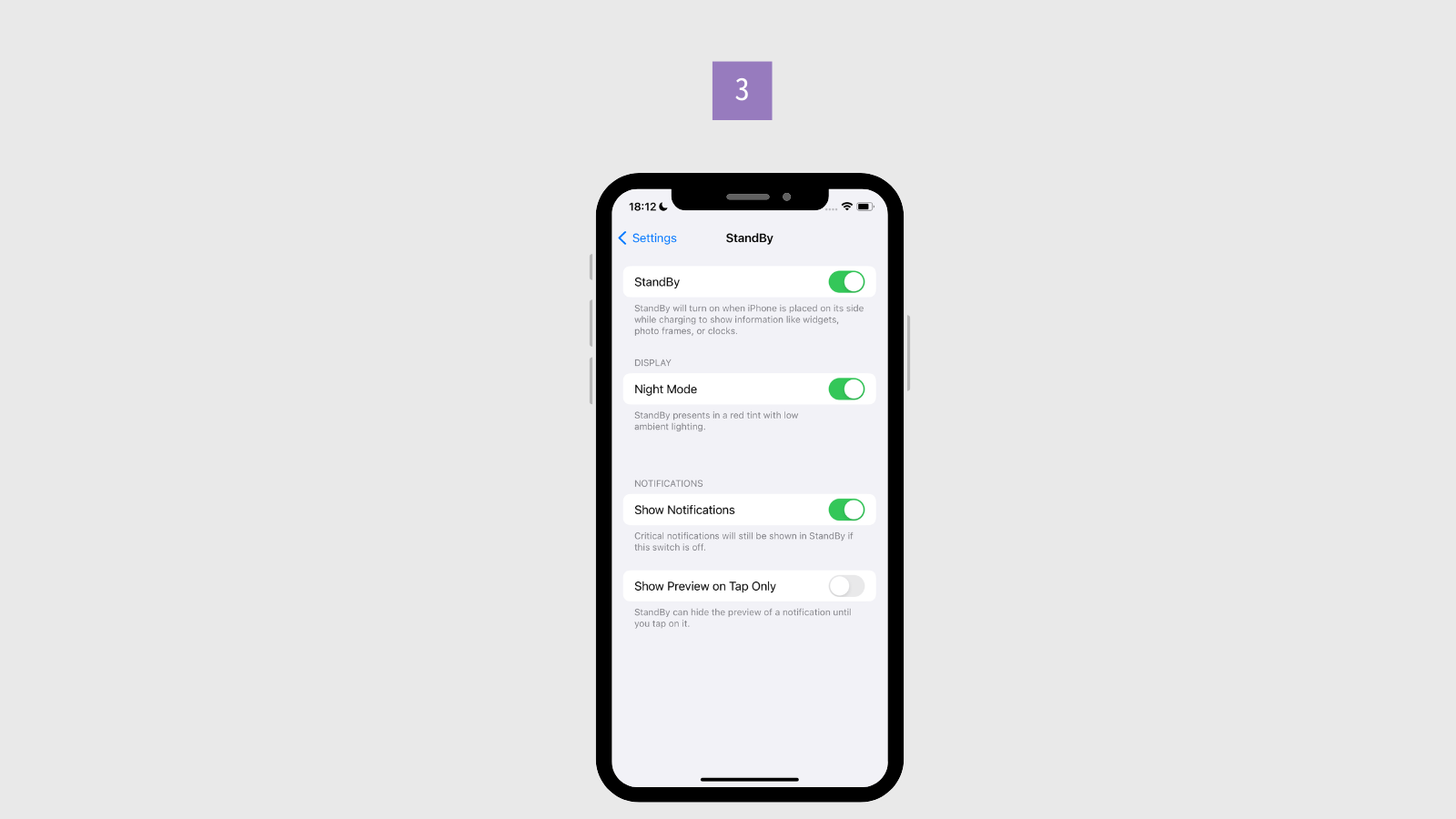
Sekarang, persediaan awal telah selesai! Mari teruskan menukar skrin kepada Mod Siap Sedia.
1.Ketik butang kuasa untuk mengakses skrin kunci.
2. Letakkan iPhone anda secara mendatar dan masukkan kabel pengecasan.
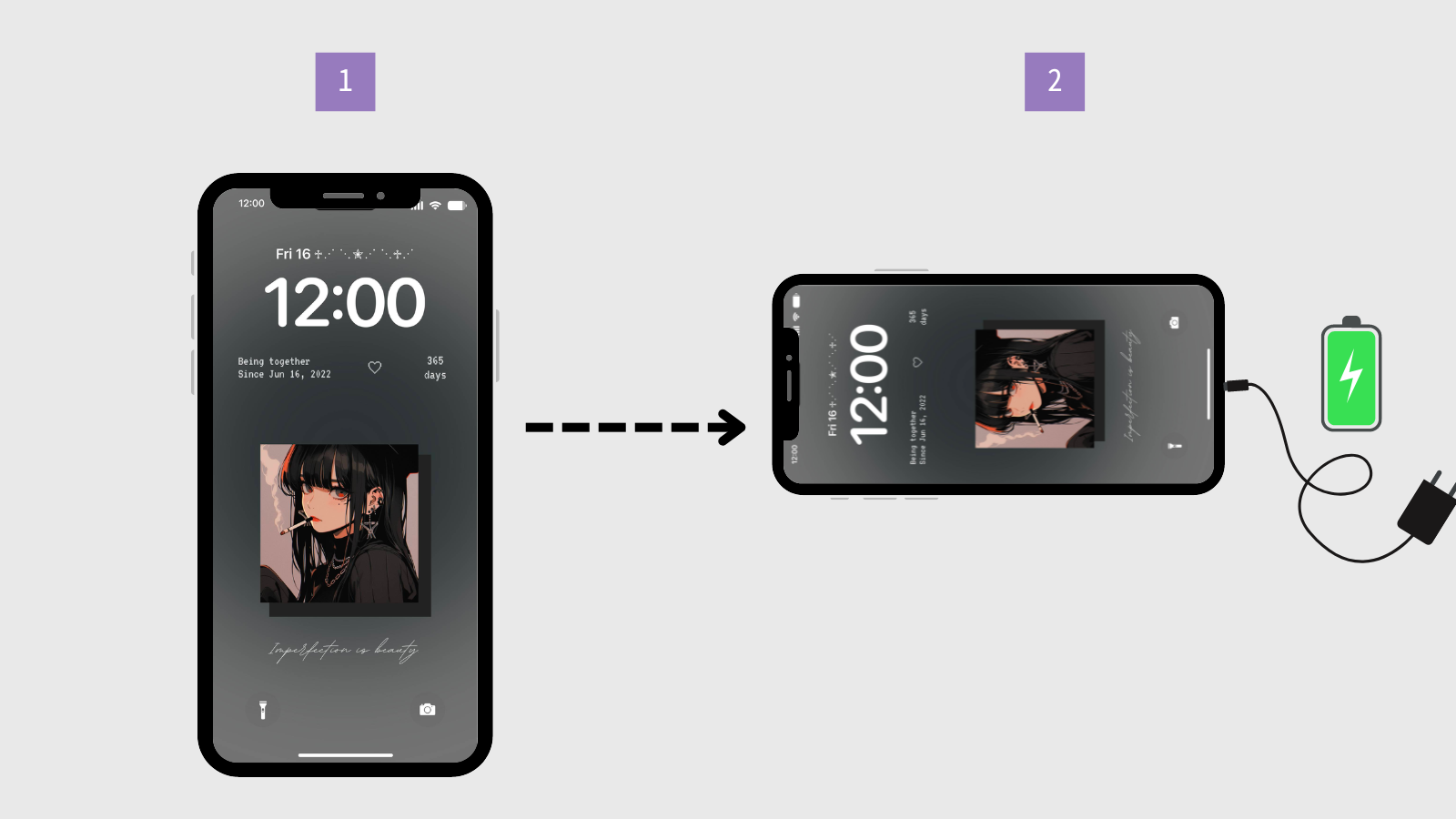
3.Tunggu, dan skrin akan bertukar kepada Mod Siap Sedia!
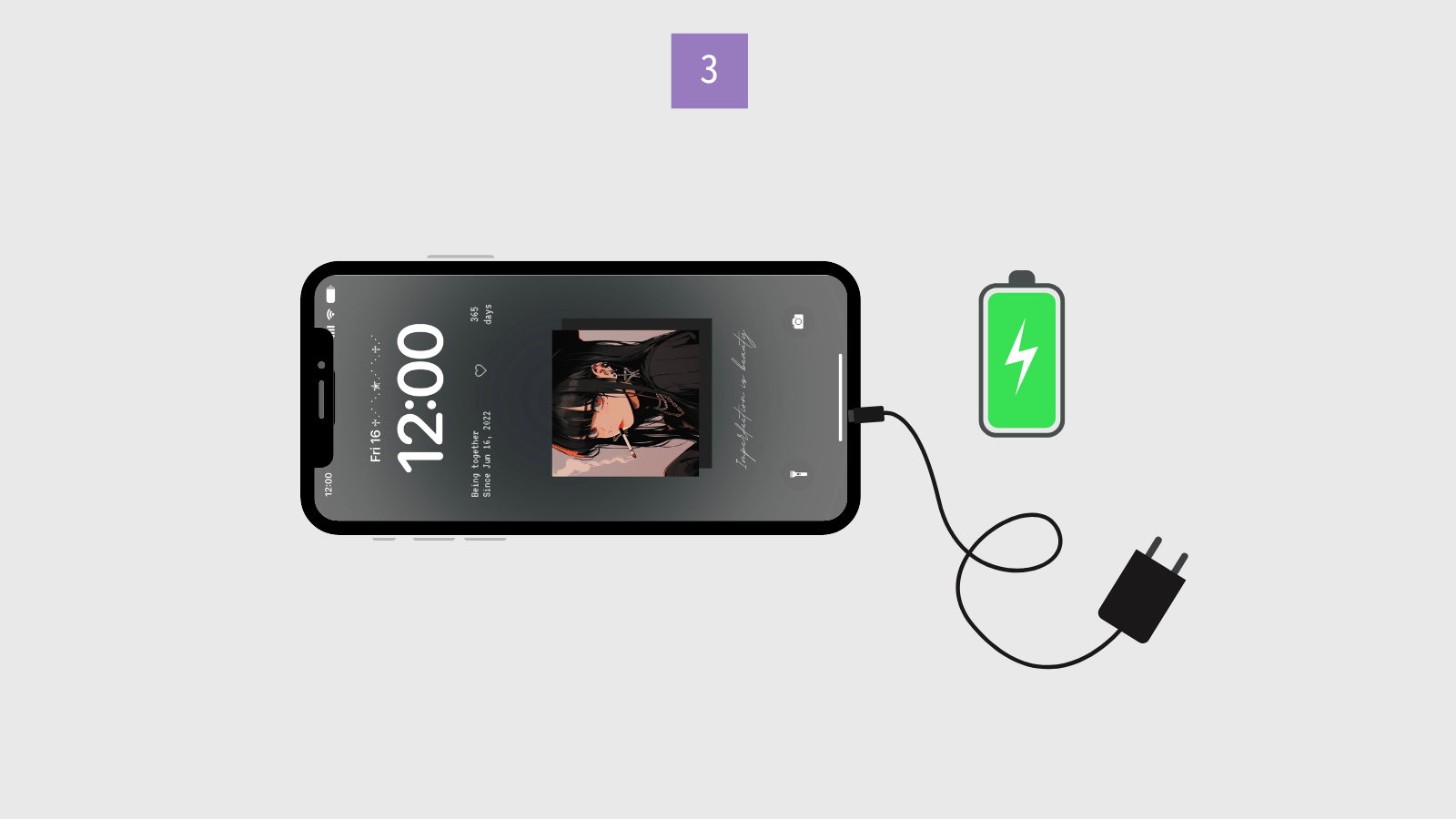
(Nota penting: Untuk mengaktifkan Mod Siap Sedia, pastikan sisi iPhone anda berserenjang dengan lantai dan ia diletakkan secara mendatar. Jika tidak, Mod Tunggu Sedia tidak akan diaktifkan.)
Ngomong-ngomong, jika anda ingin keluar dari Mod Siap Sedia, cuma cabut pengecas atau tukar iPhone anda ke kedudukan menegak, dan ia akan kembali ke skrin biasa secara automatik.
Mod Siap Sedia membolehkan anda bertukar antara tiga skrin: Widget, Foto dan Jam. Kami telah mengambil beberapa ciri mudah dan kaedah penyesuaian mereka!
Skrin yang paling mudah ialah skrin Widget, di mana anda boleh memaparkan sehingga dua widget persegi bersebelahan! Dengan menambahkan widget seperti "Peringatan" dan "Cuaca," anda boleh menyemak senarai tugasan anda dan cuaca esok, menjadikannya sangat berguna!
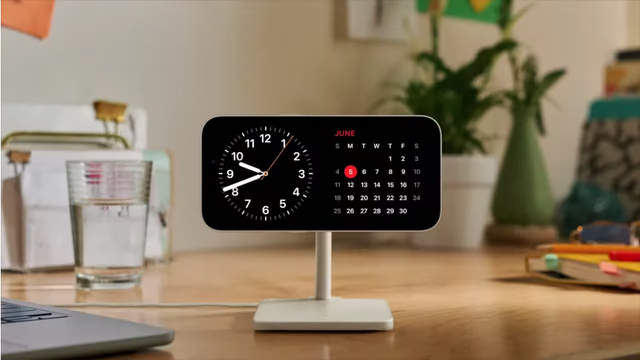
Anda sentiasa boleh memaparkan sehingga dua widget, tetapi anda boleh bertukar kepada widget berbeza dengan meleret ke atas dan ke bawah.
Widget Disyorkan: Widget Muzik
Widget Muzik mempunyai butang main yang membolehkan anda mula memainkan muzik dengan segera! Ia sesuai untuk menikmati suasana yang bergaya dan santai!
1.Tekan lama pada widget.
2. Ketik "+" di penjuru kiri sebelah atas.
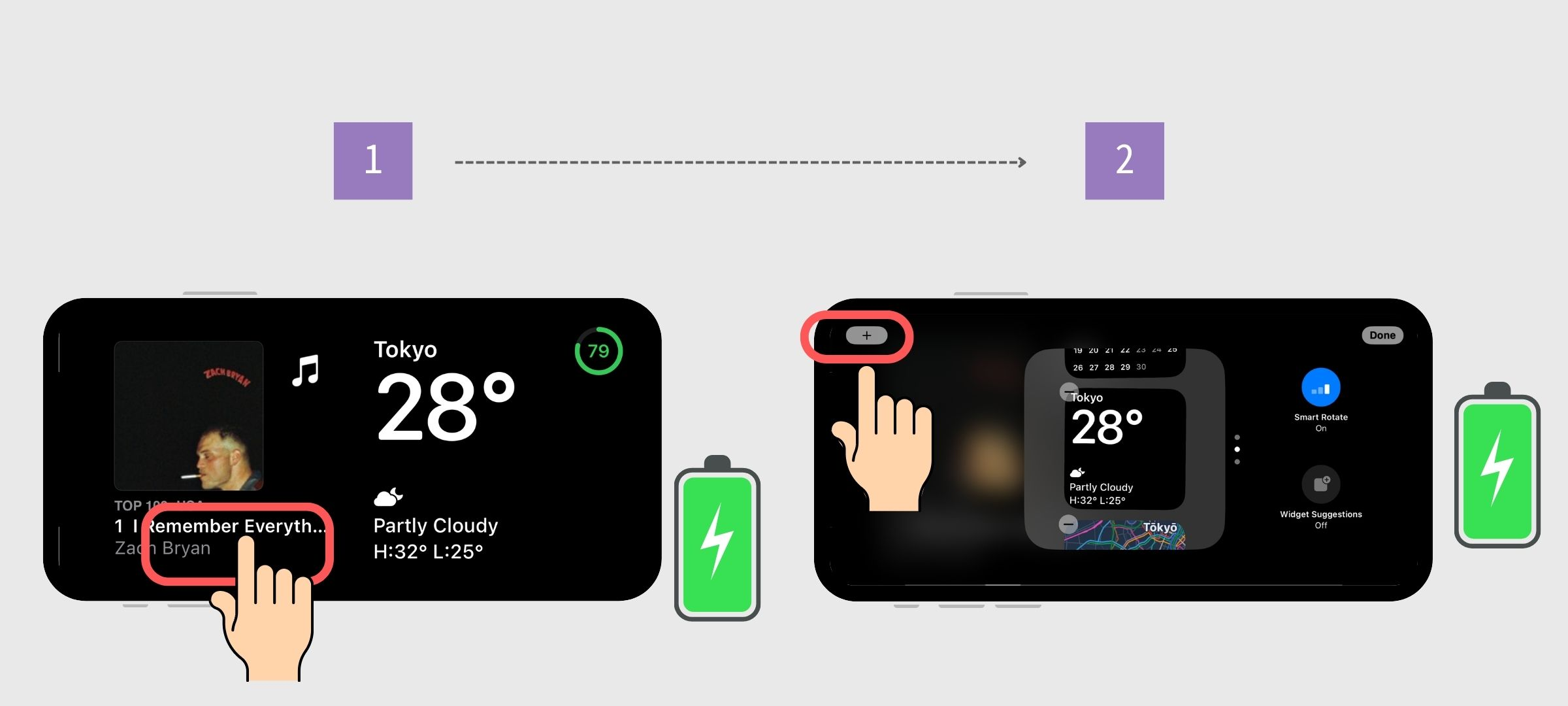
3.Cari dan ketik nama apl daripada senarai.
4.Ketik "Tambah Widget."
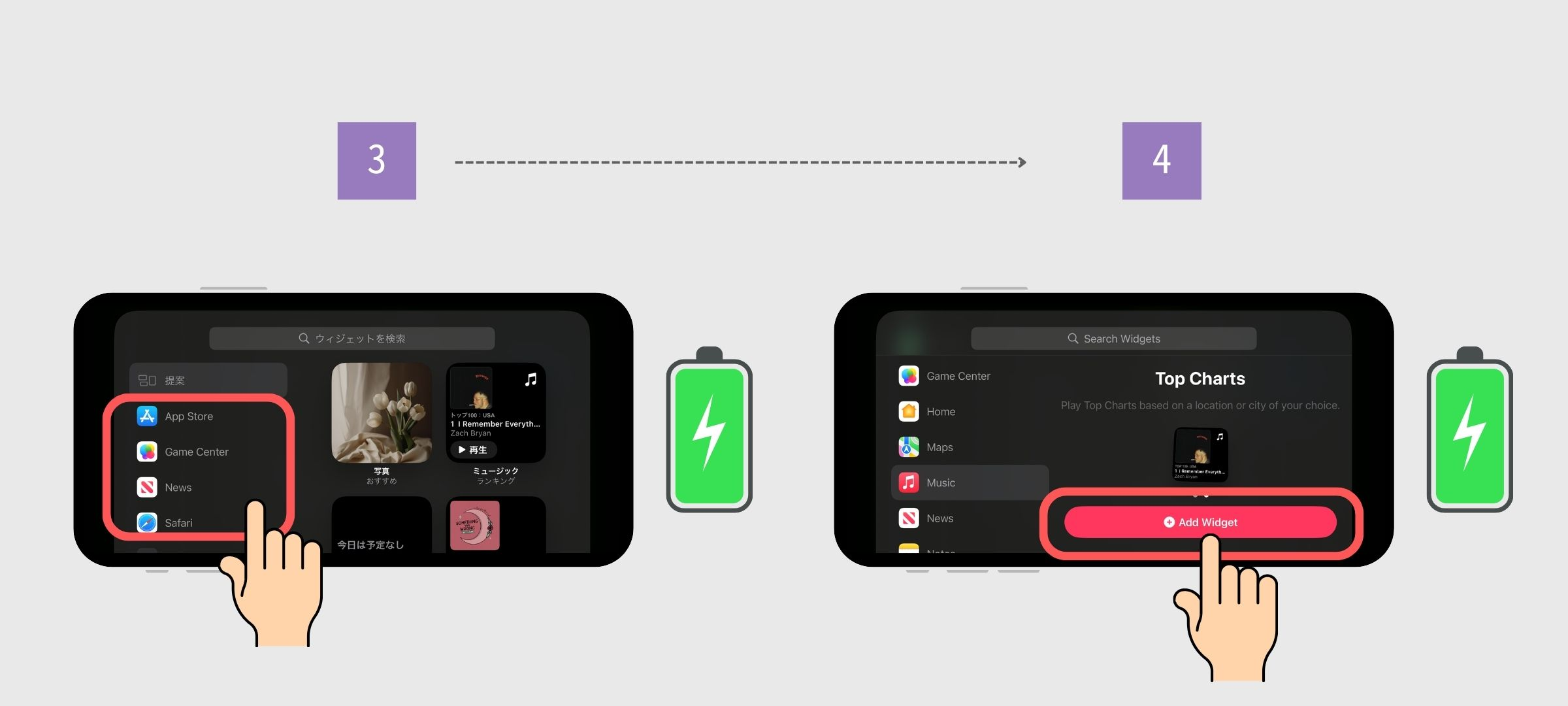
5. Ketik "Selesai" di penjuru kanan sebelah atas.
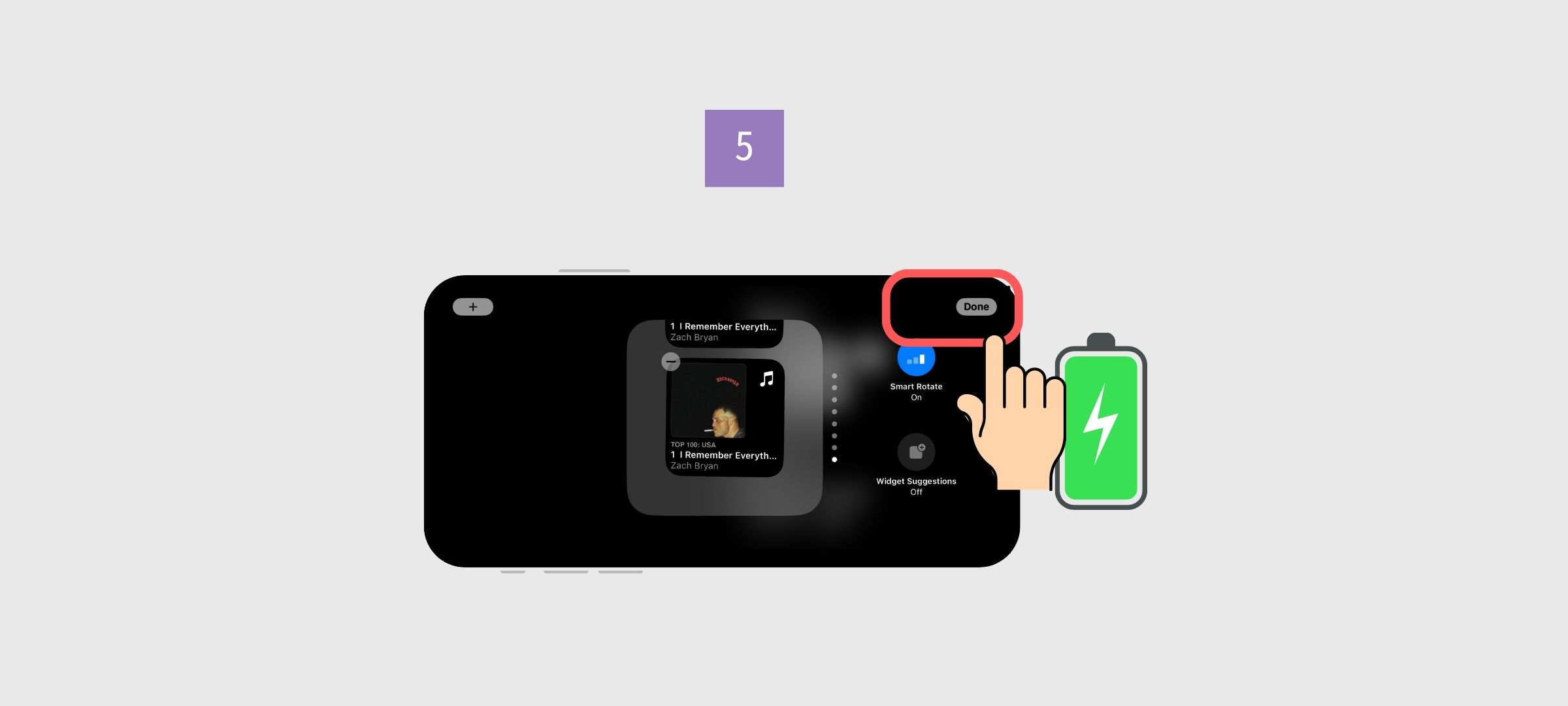
1.Tekan lama widget untuk memasuki mod edit.
2.Ketik butang tolak di penjuru kiri sebelah atas.
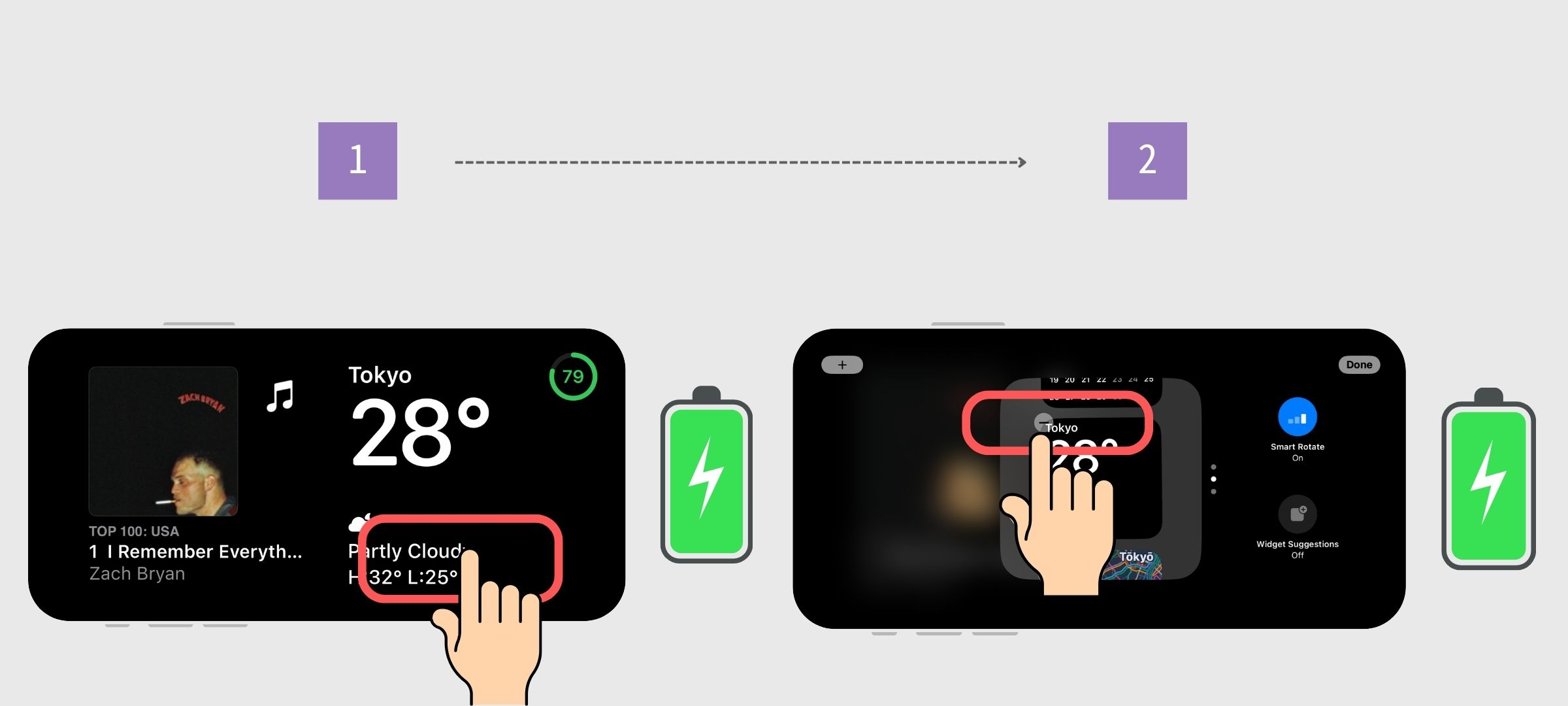
3. Ketik "Alih Keluar."
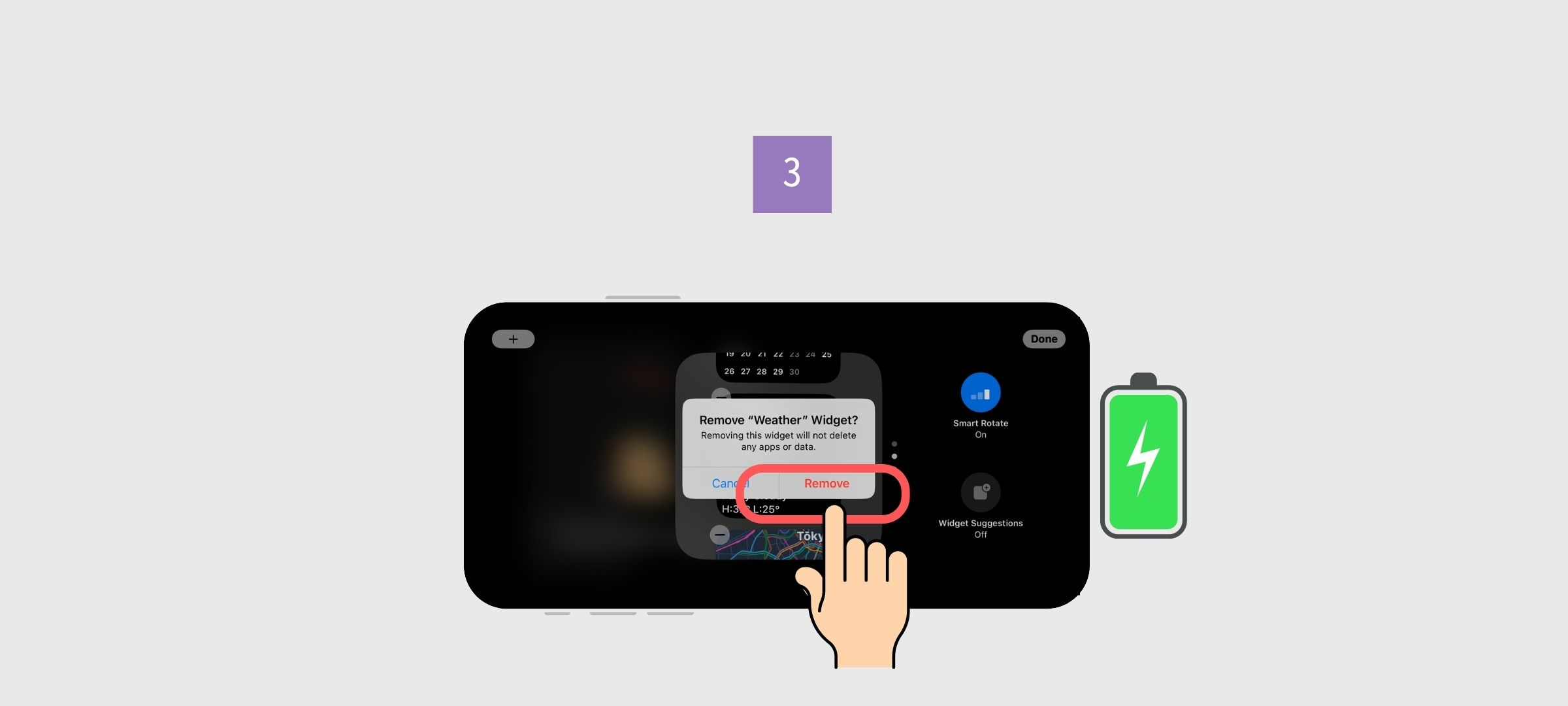
Dalam mod edit widget, hanya tekan lama widget yang anda mahu alihkan, seret ke lokasi yang dikehendaki, dan kemudian lepaskannya!
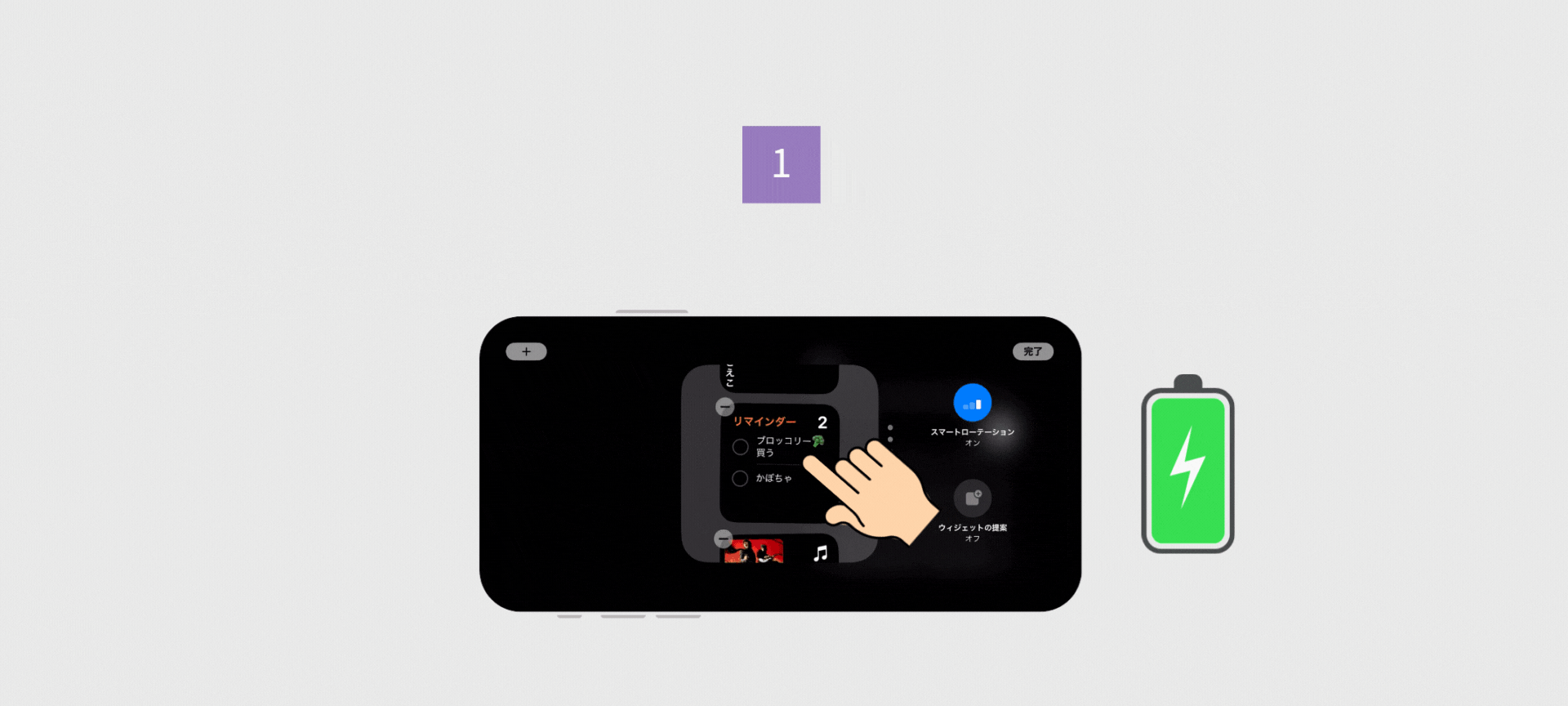
Skrin "Foto" menukar foto yang anda sayangi menjadi tayangan slaid yang beralih secara automatik!

Walaupun mod lalai ialah "Disyorkan", di mana iPhone anda memilih foto daripada keseluruhan koleksi anda, anda juga boleh memilih untuk memaparkan imej tertentu! Ini membolehkan anda menikmati kenangan gembira atau foto kegemaran anda sebelum tidur. 📷
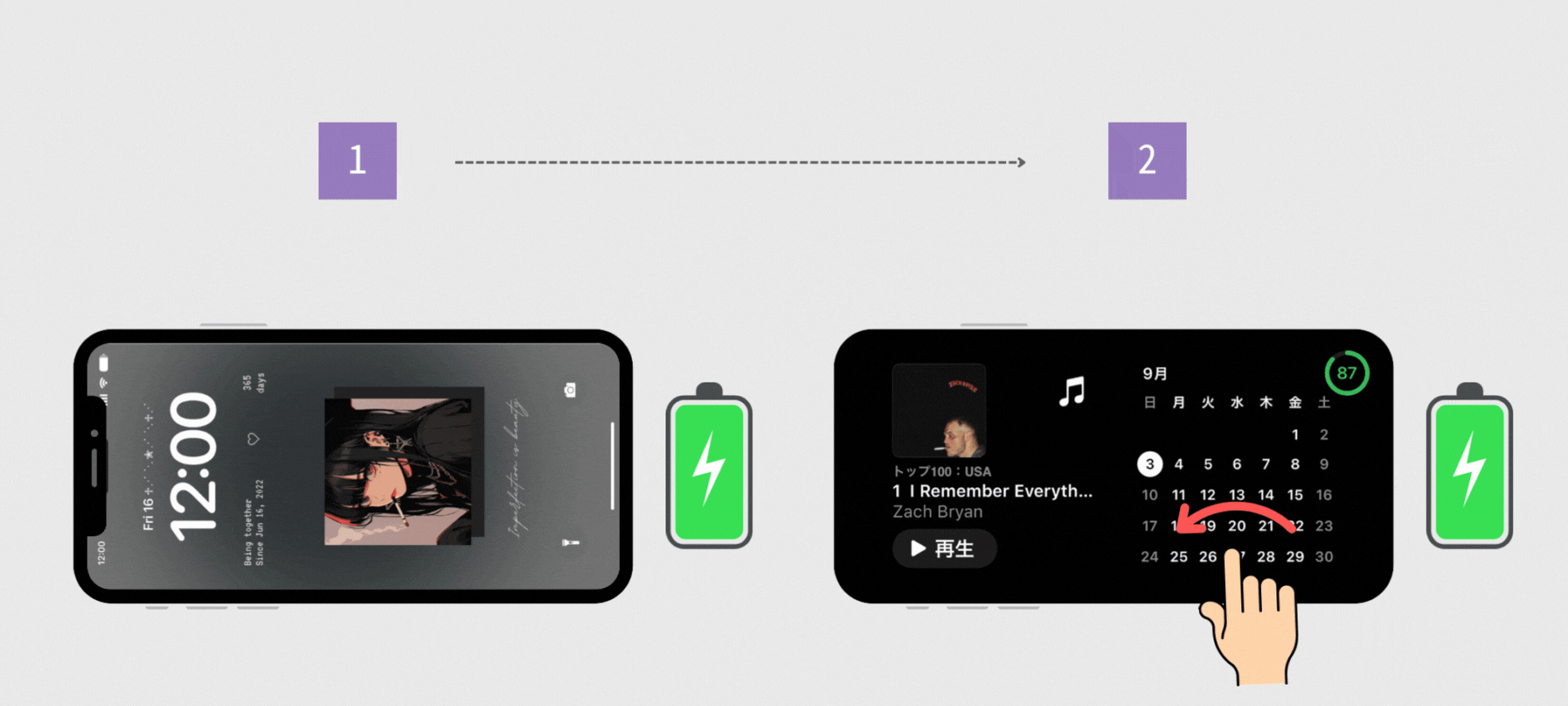
Nota: Buat album dengan foto yang anda mahu paparkan sebelum mengikuti langkah ini!
1. Semasa pada skrin kunci dan dalam kedudukan mendatar dengan kabel pengecasan dipasang...
2. Leret untuk mengakses skrin Foto.
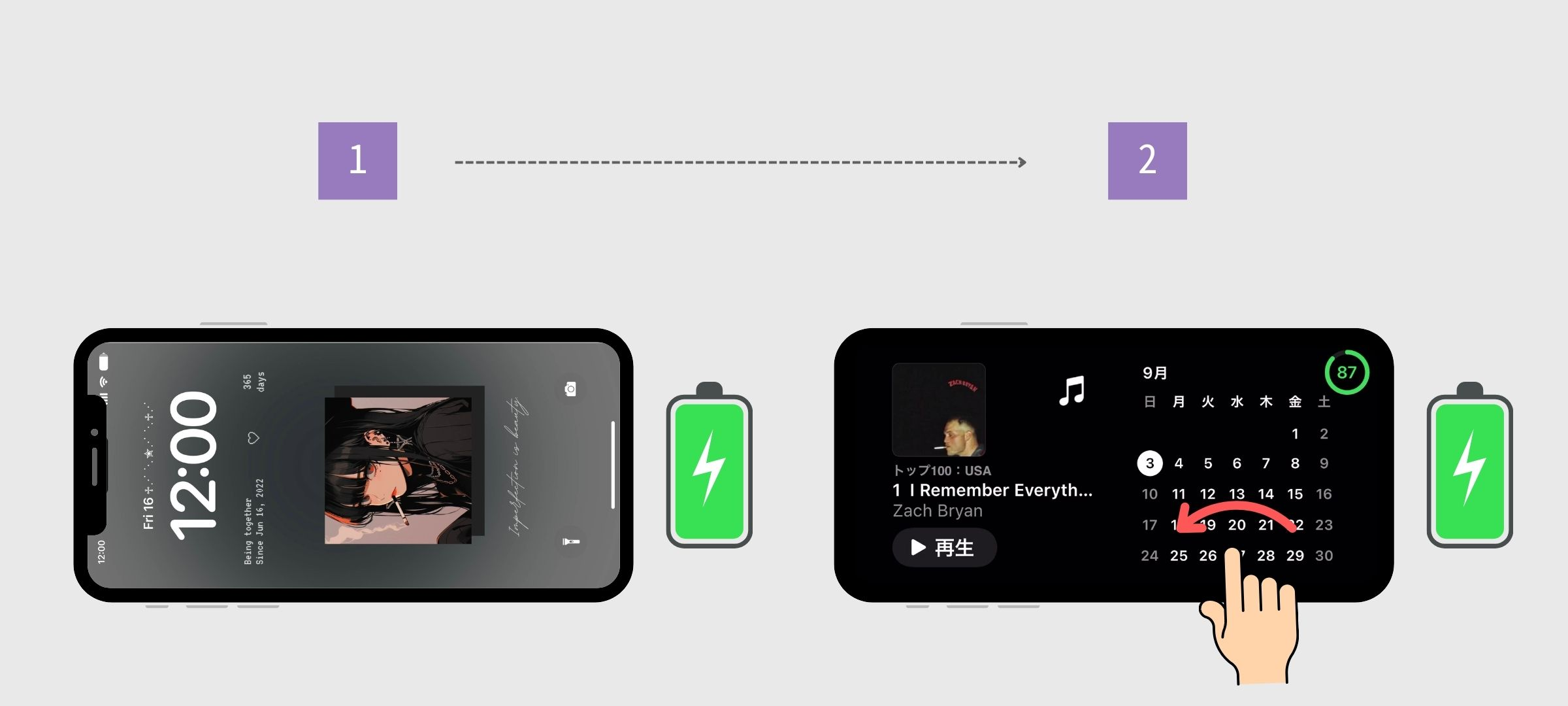
3. Tekan lama skrin.
4. Ketik "+" di penjuru kiri sebelah atas.
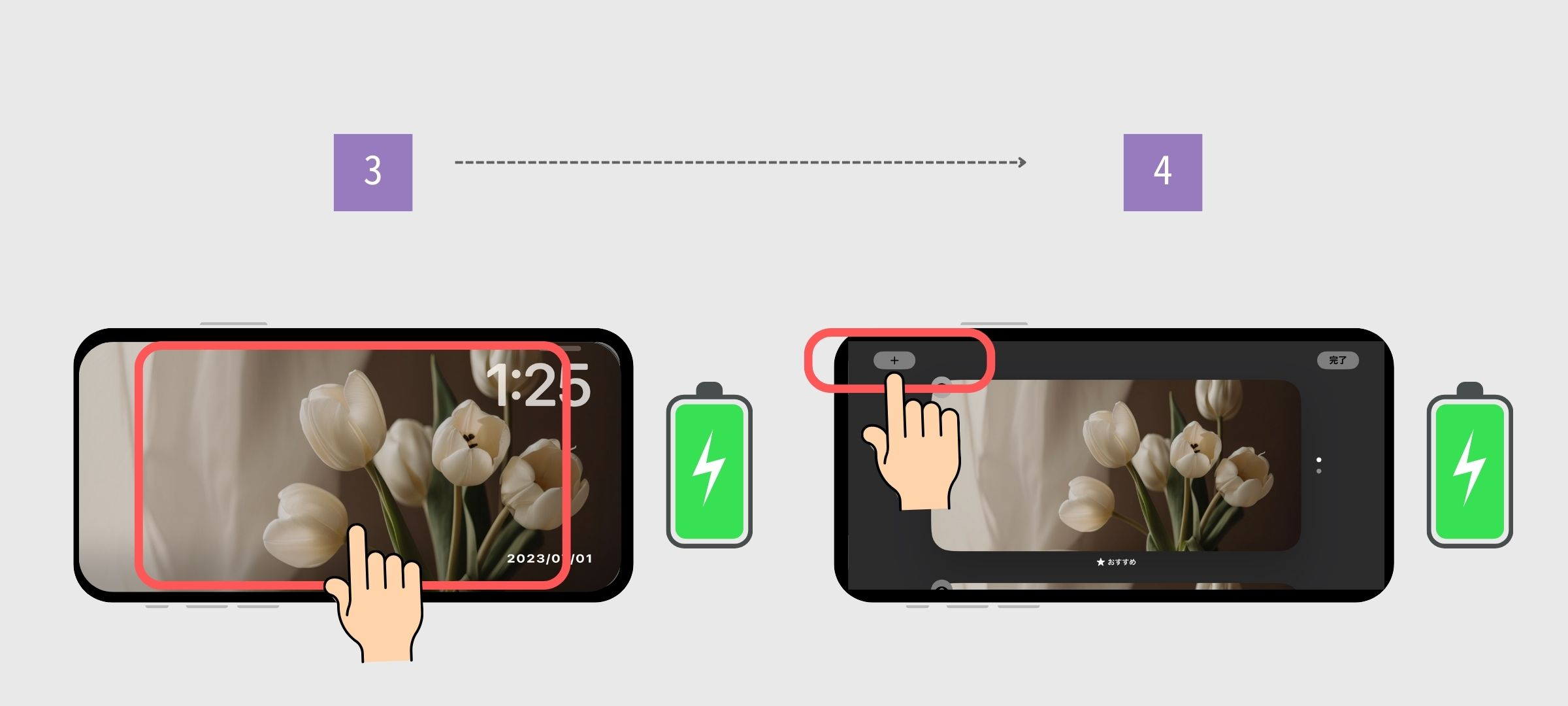
5.Pilih album yang anda ingin paparkan.
6. Ketik "Selesai."
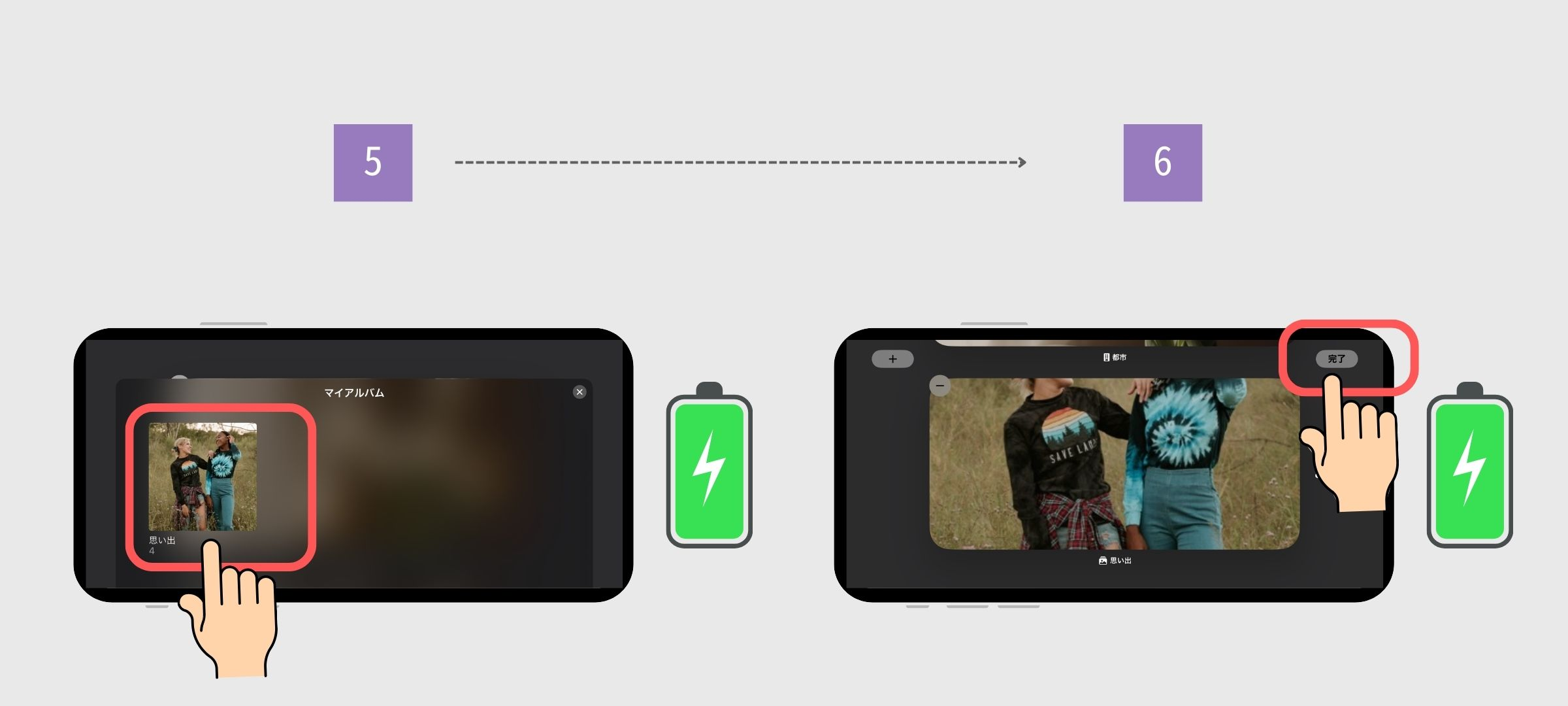
Sila ambil perhatian bahawa semasa menyediakan ini, kami mendapati bahawa untuk imej bersaiz menegak, terdapat imej yang dipaparkan dengan baik dan yang tidak 😢. Jika iPhone mengecam imej yang jelas dengan wajah, ia akan dipangkas untuk menampilkan wajah. Walau bagaimanapun, untuk imej yang tidak jelas, bahagian tengah imej menegak akan dipangkas dan hasilnya mungkin tidak menunjukkan wajah dengan jelas, jadi sila berhati-hati!
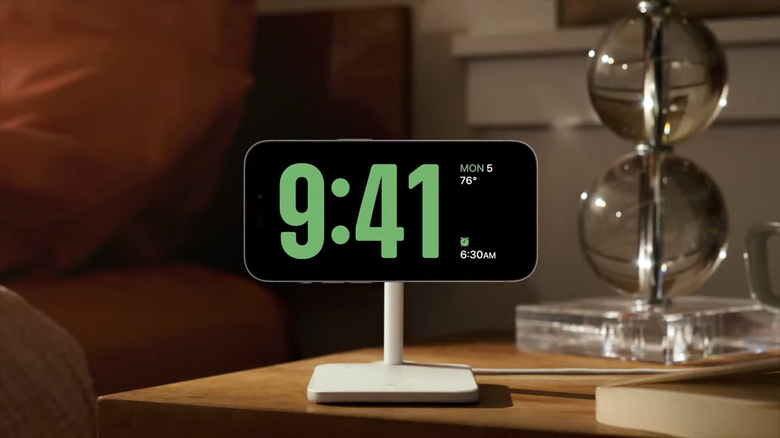
Skrin "Jam" membenarkan jam yang dipaparkan dengan jelas! Siapa sangka iPhone anda juga boleh berfungsi sebagai hiasan dalaman? (Betapa boros...!) Bagi mereka yang mempunyai iPhone lama, mengemas kini kepada iOS 17 mungkin memberi mereka kehidupan kedua sebagai hiasan dalaman. 😂
Ia mungkin sesuai untuk belajar untuk peperiksaan atau bersiap sedia untuk ujian!
1. Semasa Mod Siap Sedia aktif, leret dari kanan ke kiri untuk mengakses jam.
2. Leret dari atas ke bawah untuk beralih kepada reka bentuk jam yang berbeza!
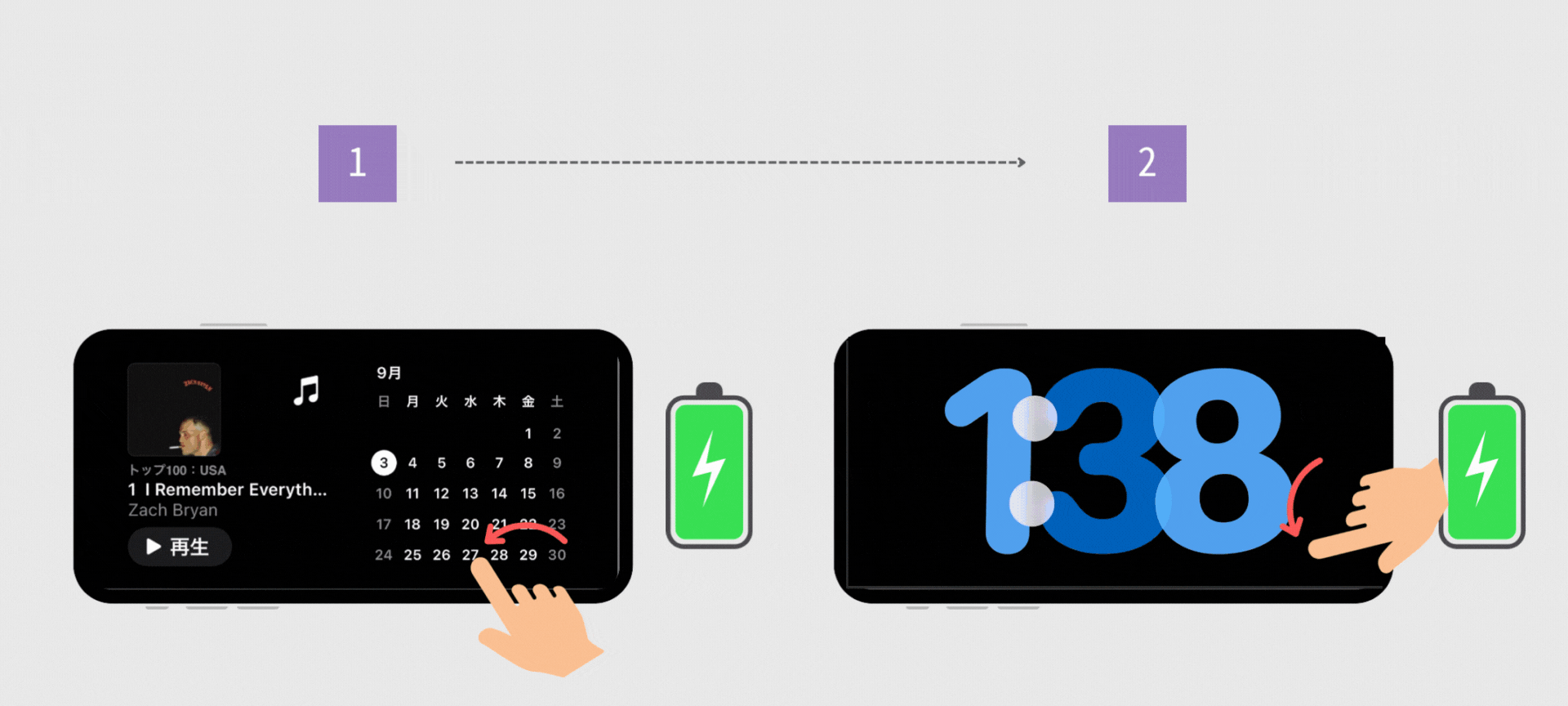
Dalam artikel ini, kami telah menerangkan penggunaan asas Mod Siap Sedia iOS 17. Memandangkan ia matang dengan kemas kini selanjutnya, kami boleh menjangkakan rangkaian aplikasi yang lebih luas akan keluar, pastinya!
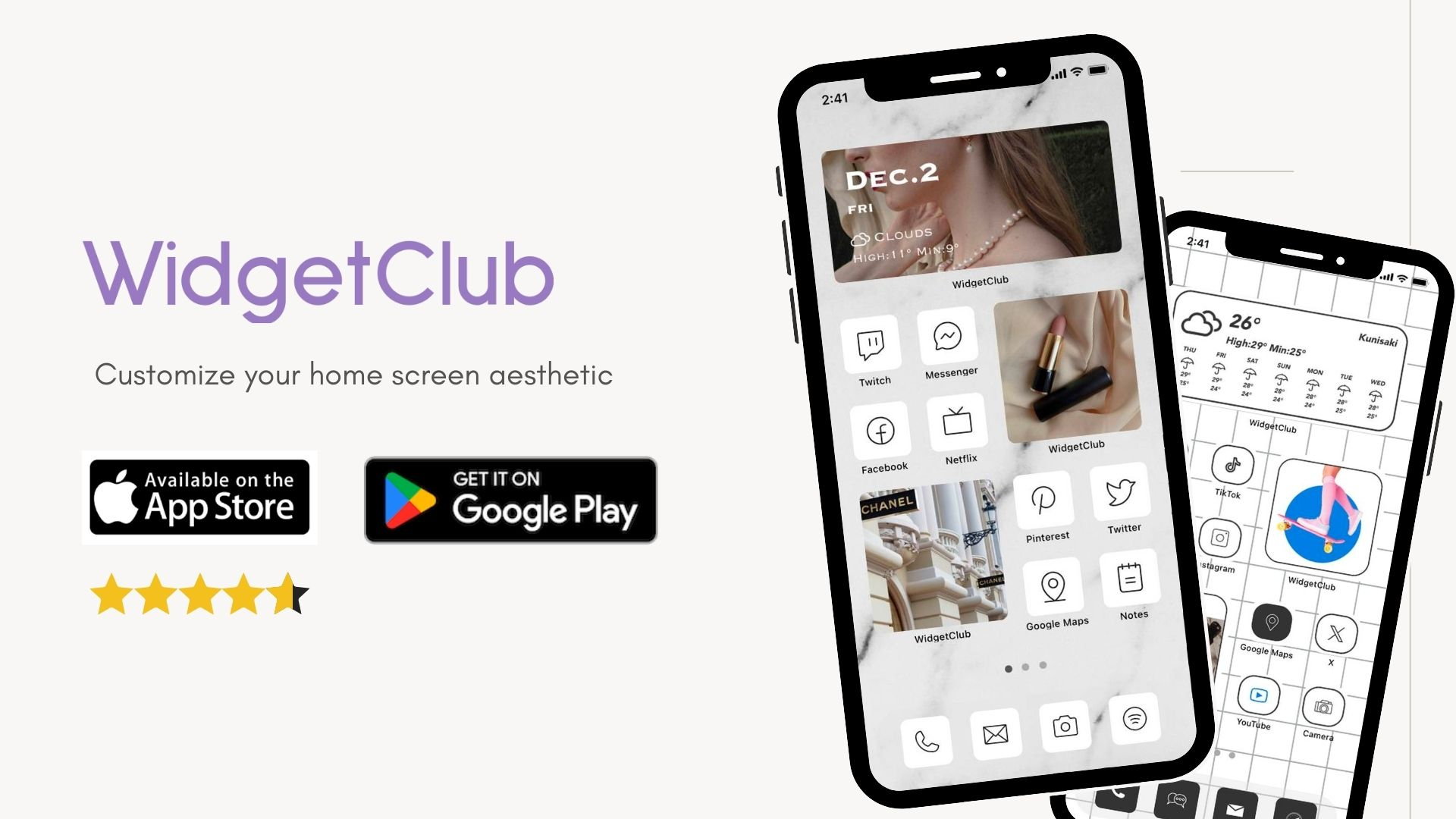
Adakah anda tahu bahawa anda boleh menyesuaikan skrin utama anda mengikut keutamaan anda dengan iOS 17?
Anda boleh memperibadikan widget, ikon dan kertas dinding dengan mudah untuk menjadikannya bergaya menggunakan apl penyesuaian skrin utama nombor satu negara "WidgetClub". Anda juga boleh membuat widget dan ikon menggunakan foto kegemaran anda, menjadikannya sempurna untuk memperibadikan peranti anda!